Cisco Business 250/350 Series 스위치의 VLAN 컨피그레이션
목표
트래픽 및 보안 분할이 우선인 시나리오에서 VLAN을 생성하여 트래픽을 분리하여 네트워크의 보안을 강화할 수 있습니다. VLAN에 속한 사용자만 VLAN의 데이터 트래픽에 액세스하고 조작할 수 있습니다. 이는 여러 서브넷이 디바이스의 업링크를 통과해야 하는 시나리오에서도 필요합니다. 이 문서에서는 Cisco Business 250 및 350 Series 스위치에서 VLAN을 구성하는 방법에 대해 설명합니다.
적용 가능한 디바이스 | 소프트웨어 버전
- CBS250(데이터 시트) (관리 가이드) | 3.1.1.7 (최신 다운로드)
- CBS350(데이터 시트) (관리 가이드) | 3.1.1.7 (최신 다운로드)
- CBS350-2X (데이터 시트) (관리 가이드) | 3.1.1.7 (최신 다운로드)
- CBS350-4X (데이터 시트) (관리 가이드) | 3.1.1.7 (최신 다운로드)
VLAN 컨피그레이션
1단계. 웹 컨피그레이션 유틸리티에 로그인하고 VLAN Management(VLAN 관리) > VLAN Settings(VLAN 설정)를 선택합니다.
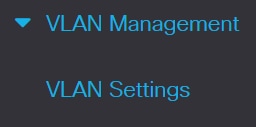
2단계. VLAN을 추가하려면 더하기 아이콘을 클릭합니다. Add VLAN(VLAN 추가) 창이 나타납니다.
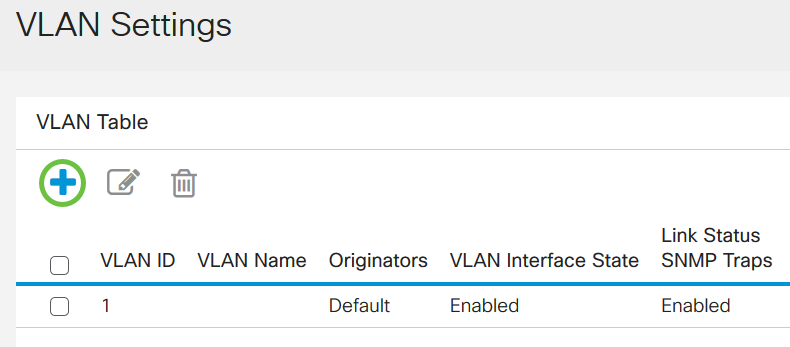
3단계. VLAN을 생성하는 방법에는 두 가지가 있습니다. 단일 VLAN을 생성하거나 새 VLAN의 범위를 설정할 수 있습니다.
단일 VLAN을 생성하려면 VLAN 라디오 버튼을 클릭합니다. 다음 정보를 입력합니다.
- VLAN ID - 새 VLAN의 ID입니다.
- VLAN Name(VLAN 이름) - 새 VLAN의 이름입니다.
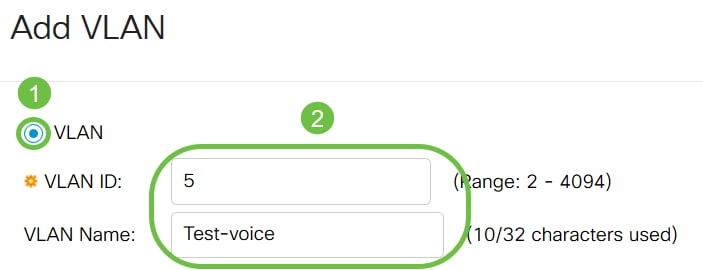
4단계. 새 VLAN에 대해 다음 필드를 추가합니다.
- VLAN Interface State(VLAN 인터페이스 상태) - VLAN을 활성화하려면 선택합니다.
- Link Status SNMP Traps(링크 상태 SNMP 트랩) - SNMP 트랩의 링크 상태 생성을 활성화하려면 선택합니다.
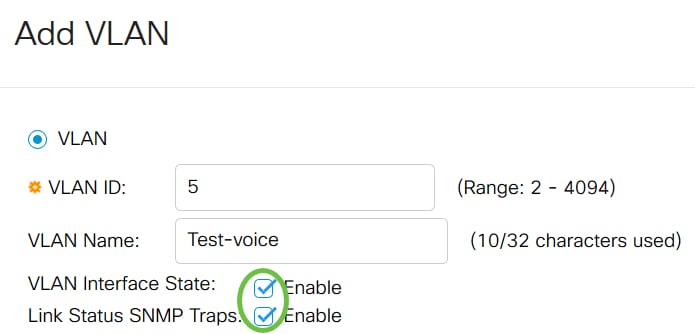
5단계. VLAN의 범위를 생성하려면 Range(범위) 라디오 버튼을 클릭합니다. 다음 정보를 입력합니다.
- VLAN Range(VLAN 범위) - 생성하려는 VLAN 수에 따른 범위입니다. 예를 들어 10개의 VLAN을 생성하려는 경우 요구 사항에 맞는 범위(이 경우 10~20)를 입력합니다
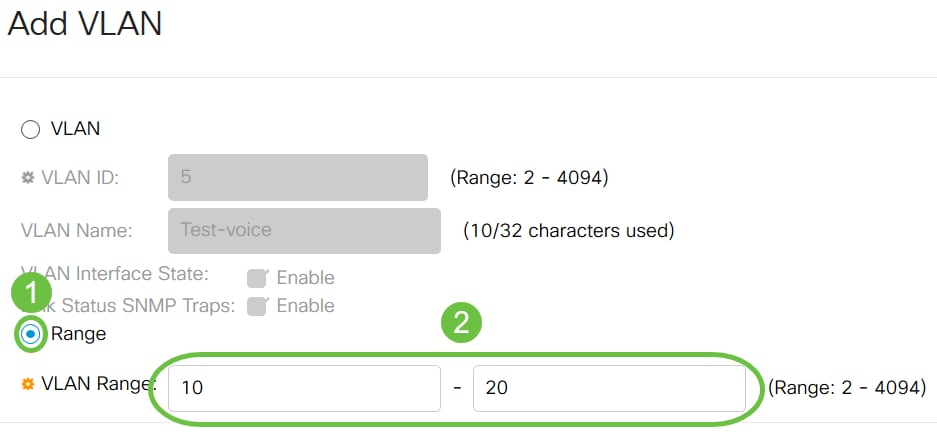
6단계. Apply(적용)를 클릭하여 컨피그레이션을 저장합니다.

VLAN에 대한 포트 컨피그레이션
VLAN이 생성되면 원하는 포트를 적절한 VLAN에 할당해야 합니다. 다음 단계에서는 Cisco Business 250/350 시리즈 스위치의 VLAN에 포트를 할당하는 방법을 설명합니다.
1단계. 웹 컨피그레이션 유틸리티에 로그인하고 VLAN Management(VLAN 관리) > Port to VLAN을 선택합니다.
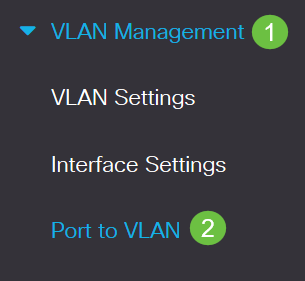
2단계. Filter(필터) 필드의 VLAN ID equals to(VLAN ID 같음) 드롭다운 목록에서 적절한 VLAN을 선택합니다.
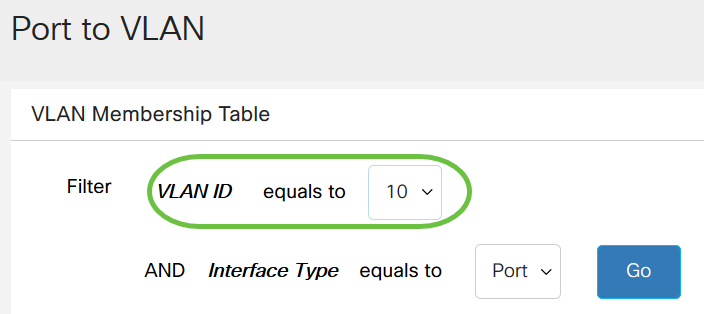
3단계. Filter 필드의 Interface Type equals to 드롭다운 목록에서 VLAN에 추가할 인터페이스의 유형을 선택합니다. 사용 가능한 옵션은 포트 또는 LAG(Link Aggregation Group)입니다.
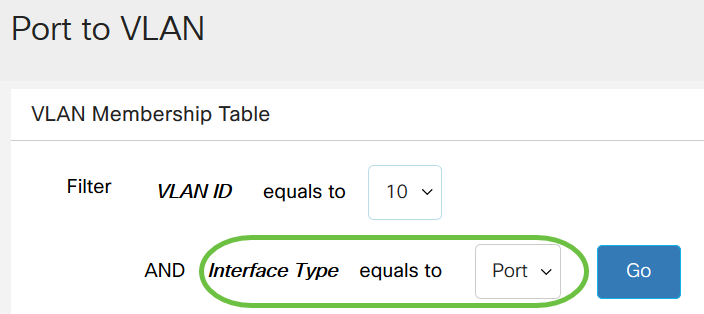
4단계. Go(이동)를 클릭합니다.
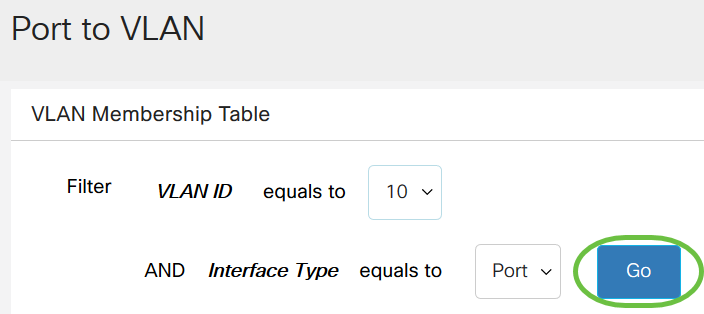
5단계. 각 인터페이스에 대해 드롭다운 메뉴에서 멤버십 유형을 선택합니다. 사용 가능한 옵션은 다음과 같습니다.
- Forbidden(금지됨) - 인터페이스가 GVRP 등록에서도 VLAN에 참가할 수 없습니다. 포트가 다른 VLAN의 멤버가 아닌 경우 포트에서 이 옵션을 활성화하면 포트가 내부 VLAN 4095(예약된 VID)의 일부가 됩니다.
- Excluded(제외됨) - 인터페이스가 현재 VLAN의 멤버가 아닙니다. VLAN이 새로 생성될 때 모든 포트 및 LAG에 대한 기본값입니다.
- Tagged(태그됨) - 인터페이스가 VLAN의 태그된 멤버입니다.
- Untagged(태그되지 않음) - 인터페이스가 VLAN의 태그되지 않은 멤버입니다. VLAN의 프레임은 인터페이스 VLAN에 태그가 지정되지 않은 상태로 전송됩니다.
- 멀티캐스트 TV VLAN - 이 옵션은 동일한 데이터 VLAN에 있지 않은 사용자에게 멀티캐스트 전송을 활성화합니다. 서로 다른 VLAN ID로 스위치에 연결된 사용자는 동일한 멀티캐스트 VLAN ID에 포트에 조인할 경우 동일한 멀티캐스트 스트림을 공유할 수 있습니다.
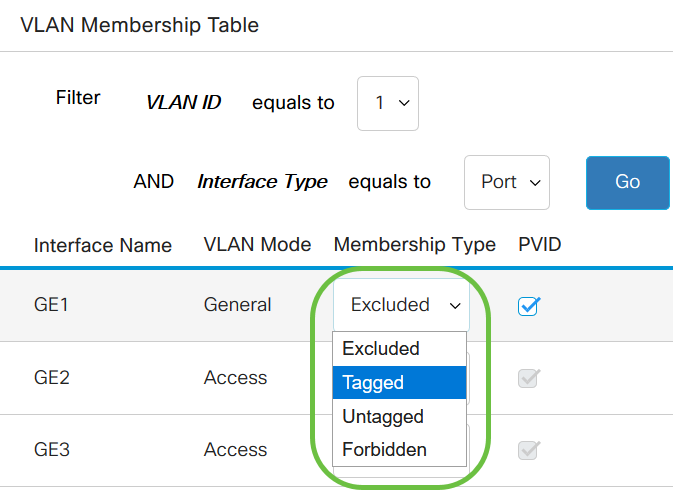
참고: 드롭다운 메뉴의 옵션은 포트의 역할에 따라 달라집니다.
6단계(선택 사항) PVID(Port VLAN Identifier)는 인터페이스의 기본 VLAN을 식별합니다. 인터페이스의 VID를 VLAN의 VID로 설정하려면 확인란을 선택합니다. PVID는 포트별 설정입니다.
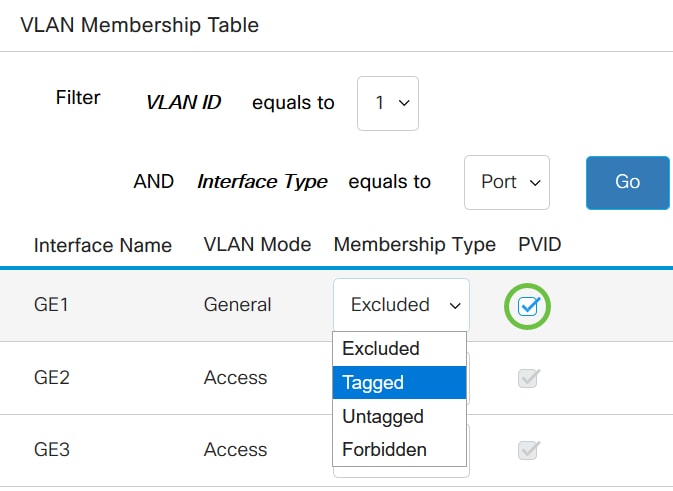
7단계. 선택한 VLAN 및 인터페이스 유형에 대한 설정을 저장하려면 Apply를 클릭합니다.
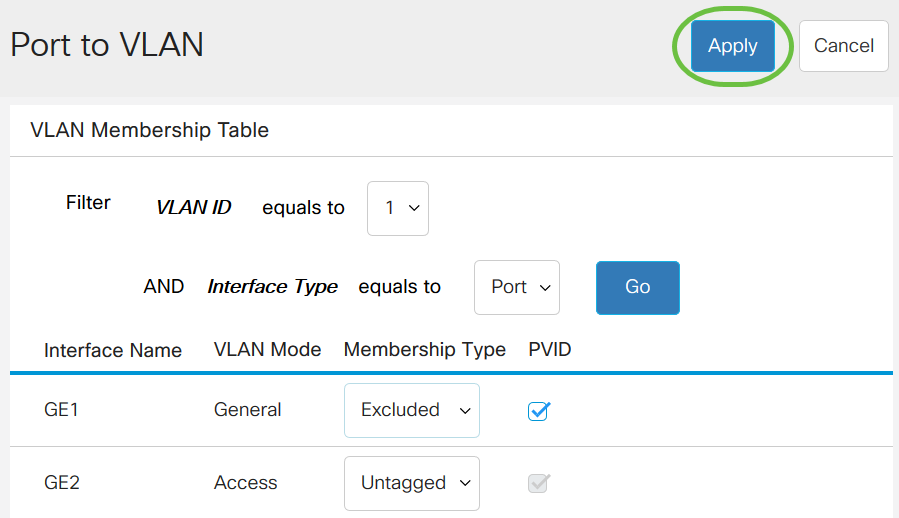
이제 Cisco Business 250 또는 350 Series 스위치에서 VLAN과 VLAN에 대한 포트를 구성하는 단계를 학습했습니다.
개정 이력
| 개정 | 게시 날짜 | 의견 |
|---|---|---|
1.0 |
29-Jul-2020 |
최초 릴리스 |
 피드백
피드백